
Microsoft ले यसको उत्पादनहरूको सुरक्षाको लागि धेरै ध्यान दिन्छ, त्यसैले यसलाई उपयुक्त डिजिटल हस्ताक्षर द्वारा हस्ताक्षर गरिएको छ यदि यदि यो उपयुक्त डिजिटल हस्ताक्षर द्वारा हस्ताक्षर गरिएको छ भने मात्र। यस सुविधालाई हस्तक्षेप गर्न सकिन्छ - उदाहरणका लागि, एक विशेष "फलामको टुक्रा", आधिकारिक ड्राइभरहरू जडान गर्न आधिकारिक ड्राइभरहरू जडान गर्न आवश्यक पर्दैन, वा ती ओओओ ओसको हालको संस्करणसँग उपयुक्त छैन। यस अवस्थाबाट बाहिर निस्कनुहोस् यो परीक्षण मोड प्रयोग गर्नु हो। अर्को, हामी तपाईंलाई बताउँछौं कि यो विन्डोज 10 मा कसरी सक्षम गर्न सकिन्छ।
महत्वपूर्ण! वर्णन प्रकार्य सक्रिय गर्न प्रशासकको हताको साथ खाता आवश्यक छ!
पाठ: विन्डोज 10 मा प्रशासकको अधिकार प्राप्त गर्दै
परीक्षण मोड खोल्नुहोस्
हस्ताक्षर बिना ड्राइभर मोडहरू निम्न रूपमा सक्रिय पार्न सकिन्छ:
- तपाईंले प्रशासनिक सुविधाहरूको साथ "कमान्ड लाइन" चलाउनु पर्छ। तपाईं यसलाई "रन" उपयोगिता प्रयोग गरेर बनाउन सक्नुहुनेछ: जीत + r कुञ्जी संयोजन प्रयोग गर्नुहोस्, त्यसपछि उपकरणहरू विन्डोमा CMD क्वेरी प्रविष्ट गर्नुहोस्, CTRL + सिफ्टमा क्लिक गर्नुहोस् र ठीक तत्वमा क्लिक गर्नुहोस्।
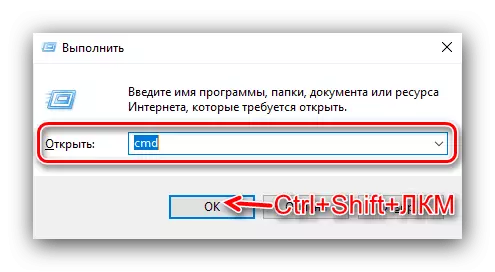
शिविरहरू "परीक्षण मोड" हटाउनुहोस्
केही प्रयोगकर्ताहरू (उदाहरणका लागि उत्साही विकासकर्ताहरू) सक्रिय हुन लगातार "टेस्ट मोड" चाहिन्छ। उपयुक्त शिलालेखले रिस उठाउन सक्छ, त्यसैले धेरैले यसलाई छुटकारा पाउन चाहन्छन्। त्यहाँ यस्तो अवसर छ, तर यसको लागि तपाईंले तेस्रो-पार्टी सफ्टवेयर प्रयोग गर्नुपर्नेछ। हामी सार्वभौमिक रटरमार्क अक्षमको उदाहरणमा लुकिरहेको प्रक्रियाको वर्णन गर्नेछौं।
आधिकारिक साइटबाट विश्वव्यापी वाटरमार्क असक्षमता डाउनलोड गर्नुहोस्
- माथिको उपयोगिताको कार्यकारी फाइल लोड गर्नुहोस्।
- डाउनलोड गरिसकेपछि, यसलाई चलाउनुहोस्। कार्यक्रम विन्डोमा, "स्थापना" क्लिक गर्नुहोस्।
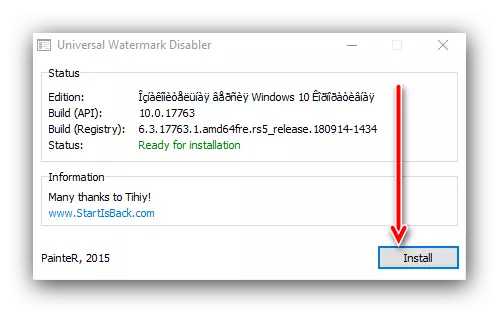
एक विन्डो एक चेतावनी संगै देखा पर्न सक्छ कि तपाइँको सम्मेलनमा काम परीक्षण गरिएको छैन। यसमा क्लिक गर्नुहोस् "हो।"
- छोटो समय पछि, एक नयाँ विन्डो एक चेतावनी संग देखा पर्नेछ कि तपाईं स्वचालित रूपमा सम्बन्धविच्छेद हुनेछ - यो परिवर्तन गर्न आवश्यक छ। सबै खुला कार्यक्रमहरू बन्द गर्नुहोस्, त्यसपछि "ठीक छ" क्लिक गर्नुहोस्।
- तपाईंको खाता प्रविष्ट गर्नुहोस् र "डेस्कटप" एलिमेन्ट्स कार्य नभएसम्म पर्खनुहोस्। अर्को, दायाँ तल्लो कुनामा हेर्नुहोस् - शिलालेख abysaips।
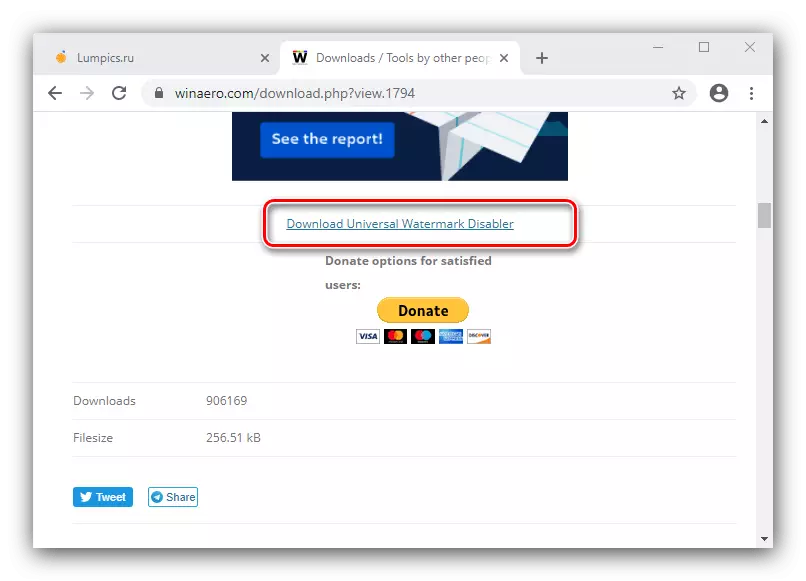
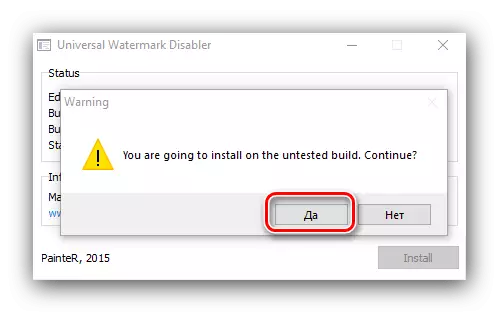
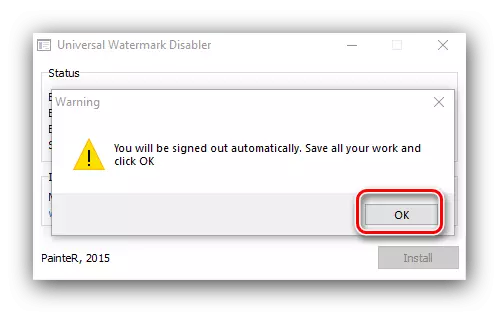
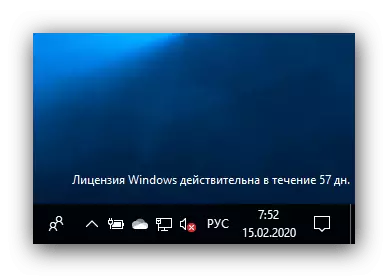
यस्तो सरल तरीकाले, लगभग कुनै पनि प्रणाली शिलालेख हटाउन सकिन्छ। यद्यपि यो कुरा मनमा छ कि "दर्जनौं" को केहि विशिष्ट संस्करणहरूमा (उदाहरणका लागि, सभाको स्तरमा परिवर्तन भएका परिवर्तनमा), विचार अन्तर्गत हुने अनुप्रयोगले कुनै पनि काम कमाएन।
के गर्ने यदि "टेस्ट मोड" खोल्दैन भने के गर्ने
कहिलेकाँही असफल हुन्छ र प्रश्नमा मोड सक्रिय गर्न अस्वीकार गर्दछ। यस्तो अवस्थामा, निम्न अनुसार कार्य गर्नुहोस्:
- पछिल्लो कम्प्युटर र ल्यापटपका मालिकहरू बोर्ड फर्मवेयरमा सुरक्षित बुट प्रकार्य असक्षम हुनुपर्दछ।
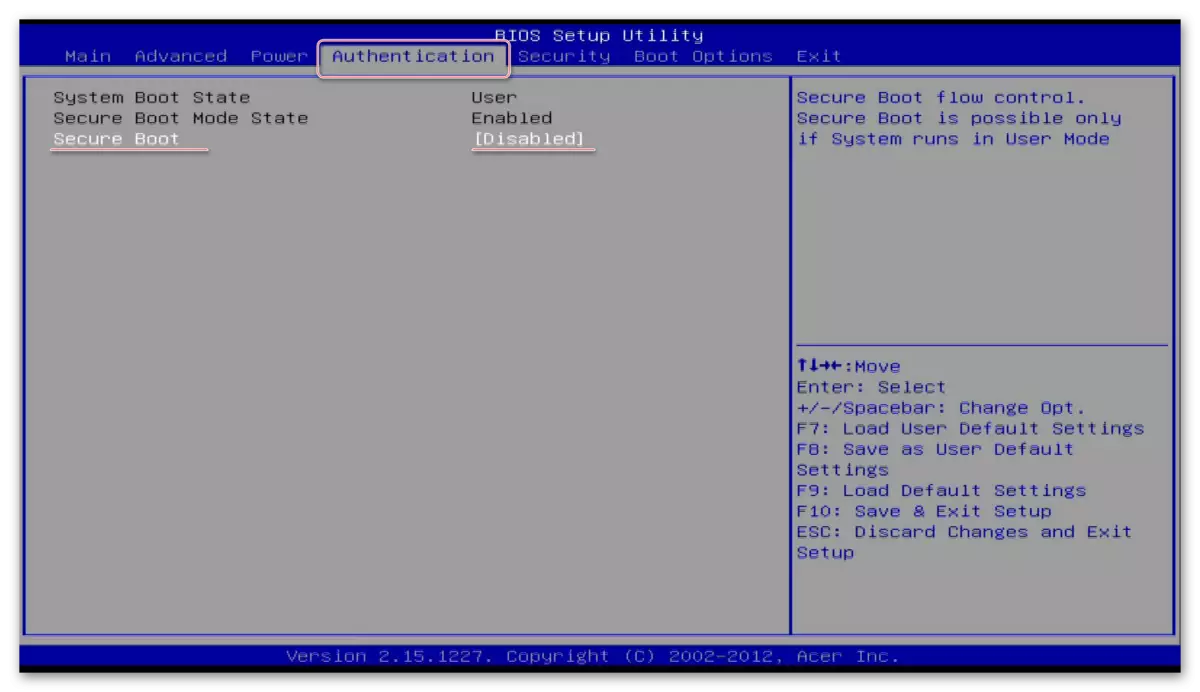
पाठ: कसरी बुसमा uefi बन्द गर्ने
- यदि सुरक्षित बुट असक्षम पारिएको छ भने, तर "टेस्ट मोड" अझै पनी छैन, मुख्य निर्देशनको चरण 1 दोहोर्याउनुहोस्, तर पहिले तलको आदेश प्रविष्ट गर्नुहोस्:
BCDDEDITIT.EXE-SEXED BLATPASES अक्षम_निस्ट्राइक्साइज_चेक्स

त्यसोभए "टेस्ट मोड" को समावेशीकरण कोड प्रविष्ट गर्नुहोस्, जुन तपाईं कम्प्युटर पुन: सुरू गर्नुहुन्छ - समस्या हटाउनै पर्छ।
यसैले हामीले तपाईंलाई विन्डोज 10 मा "टेस्ट मोड" कसरी सक्षम गर्ने भन्ने बारेमा बतायौं र सम्बन्धित शिष्टता र समाधानमा समाधान गर्ने विधि पनि विचार गर्ने क्रममा जब यो मोड सक्रिय छैन।
